MongoDBはNoSQLデータベースであり、高可用性でスケーラブルなアプリケーションやサービスのために大量のデータを保存する必要がある場合に最適なオプションです。箱から出して、MongoDBは完全にコマンドラインから管理されます。一部のデータベース管理者にとってはそれは良いオプションですが、データベース管理の面倒を見るのにGUIツールを好む人にとっては、このドキュメントベースのプラットフォームをどこに向けますか?
オープンソース:必読の記事
1つのオプションはAdminerです。これは、データベースを管理するためのシンプルなグラフィカルインターフェイスであるという点でphpMyAdminに似ています。 Adminerには最新のUIはありませんが、MongoDBデータベースの操作がかなり簡単になります。
AdminerをAlmaLinuxで起動して実行するのがいかに簡単かをお見せしたいと思います。
必要なもの
AdminerをAlmaLinuxにインストールする必要があるのは、オペレーティングシステムの実行中のインスタンスとsudo権限を持つユーザーだけです。
MongoDBのインストール方法
AlmaLinuxのインスタンスにMongoDBがまだインストールされていない場合は、今すぐインストールしましょう。サーバーにログインし、次のコマンドで新しいリポジトリファイルを作成します:
sudo nano /etc/yum.repos.d/mongodb.repo
そのファイルに、以下を貼り付けます:
[mongodb-org-4.4]
name=MongoDB Repository
baseurl=https://repo.mongodb.org/yum/redhat/$releasever/mongodb-org/4.4/x86_64/
gpgcheck=1
enabled=1
gpgkey=https://www.mongodb.org/static/pgp/server-4.4.asc
ファイルを保存して閉じます。
次のコマンドでMongoDBをインストールします:
sudo dnf install mongodb-org -y
次のコマンドでサービスを開始して有効にします:
sudo systemctl enable --now mongod
これで、Adminerをインストールする準備が整いました。
Adminerのインストール方法
まず、次のコマンドで必要な依存関係を追加します:
dnf install httpd mariadb-server php php-mysqli php-curl php-json -y
次のコマンドでMariaDBを起動して有効にします:
sudo systemctl enable --now mariadb
次のコマンドでMariaDBのインストールを保護します:
sudo secure_mysql_installation
管理者ユーザーの新しいパスワードを設定してから、残りの質問にYと答えてください。
次のコマンドでMariaDBコンソールにログインします:
sudo mysql -u root -p
次のコマンドで新しいデータベースを作成します:
CREATE DATABASE adminer;
次のコマンドで新しいユーザーを追加します:
CREATE USER 'adminer'@'localhost' IDENTIFIED BY 'PASSWORD';
ここで、PASSWORDは強力で一意のパスワードです。
次の方法で必要な権限を付与します:
GRANT ALL ON adminer.* TO 'adminer'@'localhost';
権限をフラッシュし、次のコマンドでデータベースコンソールを終了します。
FLUSH PRIVILEGES;
exit
Adminerをダウンロードして構成する方法
次のコマンドを使用して、Adminerを格納する新しいディレクトリを作成します。
sudo mkdir /var/www/html/adminer
新しく作成したディレクトリに次のように変更します:
cd /var/www/html/adminer
Adminerをダウンロードする:
sudo wget -O index.php https://github.com/vrana/adminer/releases/download/v4.8.1/adminer-4.8.1.php
必ず管理者サイトにアクセスして、最新バージョンをダウンロードしたことを確認してください。
次のコマンドを使用して、ディレクトリに適切な権限を付与します。
sudo chown -R apache:apache /var/www/html/adminer/
sudo chmod -R 775 /var/www/html/adminer/
次に、次のコマンドを使用してApache構成ファイルを作成する必要があります。
sudo nano /etc/httpd/conf.d/adminer.conf
そのファイルに、以下を貼り付けます:
<VirtualHost *:80>
ServerAdmin [email protected]
DocumentRoot /var/www/html/adminer/
ServerName adminer.exampledomain.com
DirectoryIndex index.php
ErrorLog /var/log/httpd/adminer-error.log
CustomLog /var/log/httpd/adminer-access.log combined
</VirtualHost>
次のコマンドでApacheを再起動します:
sudo systemctl restart httpd
Adminerにアクセスする方法
Webブラウザーを開き、http:// SERVER(SERVERはホスティングサーバーのIPアドレスまたはドメイン)をポイントします。ログイン画面が表示されます(図A 。
図A
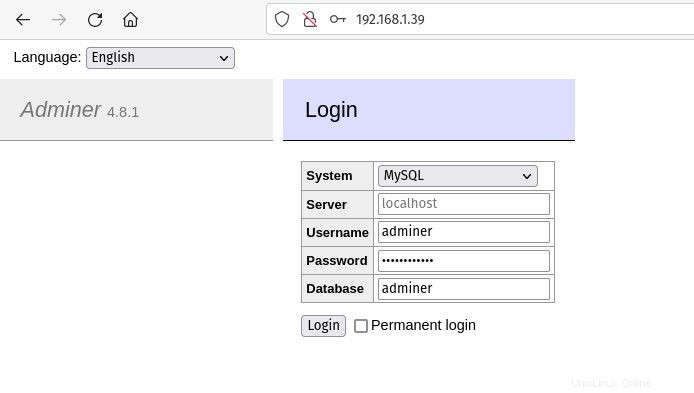
以前に作成した資格情報とデータベース名を使用するため、ユーザーの管理者、作成したパスワード、データベース名の管理者。ログインすると、そのデータベースを管理できるメインウィンドウが表示されます(図B 。
図B
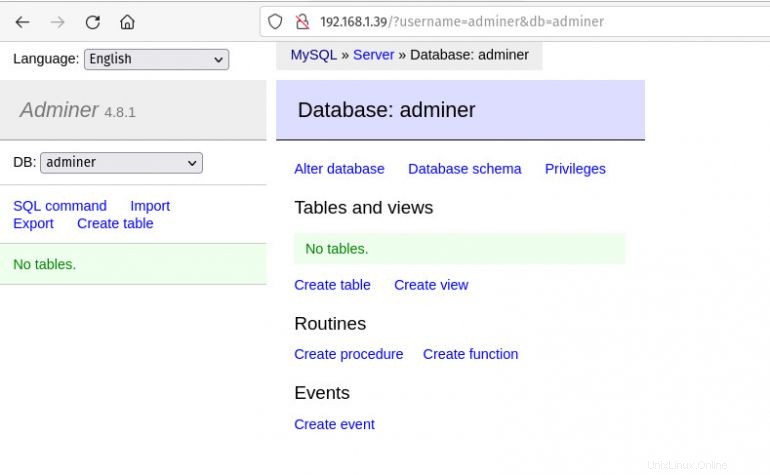
これで、AdminerMongoDBGUIアプリケーションをAlmaLinuxにインストールすることができます。このツールの使用に慣れるのにそれほど時間はかからないはずです。
TechRepublicに登録する YouTubeでテクノロジーを機能させる方法 ジャックウォレンからのビジネスプロ向けの最新の技術アドバイス。
ソースリンク